Bạn có thể đang gặp vấn đề về hiệu suất của hệ thống máy tính do bộ nhớ hệ thống bị đầy hoặc chậm chạp. Việc sử dụng máy tính chậm chạp sẽ ảnh hưởng đến hiệu quả công việc và làm giảm trải nghiệm người dùng của bạn.
Bộ nhớ hệ thống là một phần quan trọng của hệ thống máy tính và nó có thể được nâng cấp để giải quyết các vấn đề liên quan đến hiệu suất. Web chuyên nghiệp sẽ đưa giải pháp tối ưu để tăng cường bộ nhớ hệ thống của bạn, giúp cho việc sử dụng máy tính của bạn trở nên nhanh hơn và hiệu quả hơn. qua bài viết dưới đây.
Bộ nhớ hệ thống là gì? Chức năng bộ nhớ của máy tính là gì?

Trước khi tìm hiểu và trình bày hệ thống nhớ của máy tính gồm những gì, chúng ta sẽ cùng khám phá một số thông tin cơ bản về hệ thống nhớ nhé!
Hệ thống nhớ – một bộ phận quan trọng trong máy tính có chức năng lưu trữ và ghi nhớ toàn bộ dữ liệu. Tốc độ truy cập nhanh của một số loại bộ nhớ máy tính giúp đáp ứng nhanh chóng nhu cầu lưu trữ và truy xuất dữ liệu.
Hệ thống nhớ của máy tính bao gồm những gì?
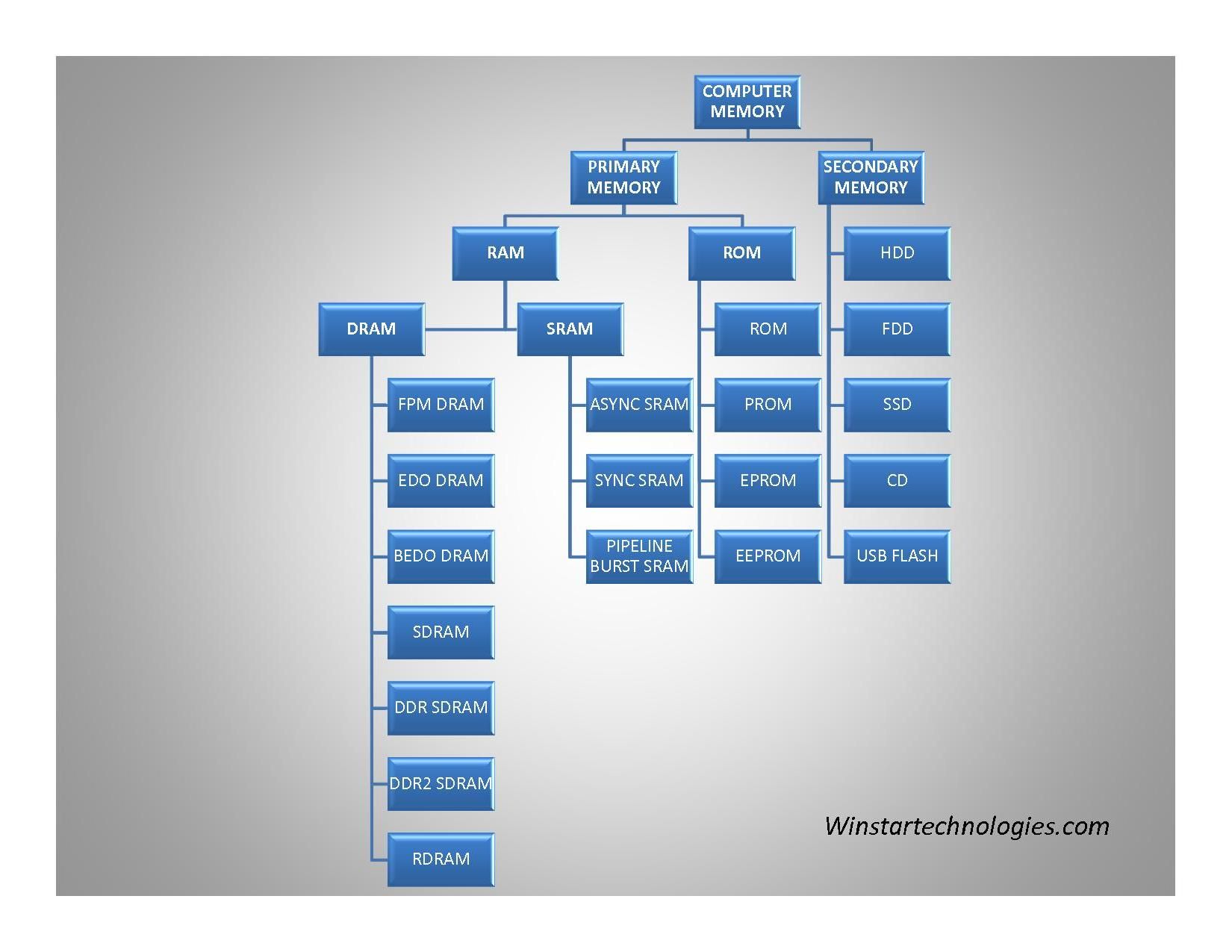
Theo đó, hệ thống nhớ của máy tính bao gồm 2 thành phần chính, đó là: bộ nhớ chính và bộ nhớ phụ. Nội dung cụ thể của từng loại như sau:
Bộ nhớ chính

Hay còn được gọi là bộ nhớ hệ thống. Bộ nhớ chính gồm có RAM và ROM, được đặt gần CPU, trên bo mạch chủ của máy tính, cho phép CPU đọc dữ liệu trên bộ nhớ chính nhanh chóng. Nó có nhiệm vụ lưu trữ chương trình và tất cả dữ liệu trong quá trình làm việc của máy tính.
1. ROM
ROM là viết tắt của “Read Only Memory”, nghĩa là bộ nhớ chỉ đọc. Bộ nhớ này chứa các chương trình và dữ liệu đã được thiết lập sẵn như các chương trình hệ thống, cho phép máy tính hoạt động.
Tuy nhiên, người dùng không thể chỉnh sửa hay xóa các dữ liệu này. Khi máy tính được bật, CPU sẽ tự động đọc thông tin trong ROM mà không cần các phần mềm hỗ trợ khác. ROM thường chứa các mã bootstrap, đó là các hướng dẫn cần thiết để khởi động và sẵn sàng sử dụng máy tính
ROM được chia thành 3 loại, đó là:
- PROM: Bộ nhớ chỉ đọc có thể lập trình. Trong quá trình sản xuất, ROM được sản xuất trong trạng thái trống, sau đó được lập trình bởi một lập trình viên.
- EPROM: Bộ nhớ chỉ đọc có thể lập trình xóa được, tức là dữ liệu lưu trữ trong EPROM có thể xóa và được lập trình lại.
- EEPROM: Bộ nhớ chỉ đọc có thể lập trình xóa bằng điện, có thể xóa bằng điện và ghi vào hệ thống máy tính được cài đặt.
2. RAM
RAM là viết tắt của “Random Access Memory”, tức là bộ nhớ truy cập ngẫu nhiên. Khi ta sử dụng các ứng dụng trên máy tính, dữ liệu sẽ được truyền từ ổ đĩa cứng lên RAM để được xử lý bởi CPU. Vì RAM có tốc độ truy xuất và xử lý nhanh hơn nhiều so với ổ cứng, vì vậy việc sử dụng RAM là cực kỳ cần thiết.
Tuy nhiên, dữ liệu trong RAM có thể bị mất khi mất điện đột ngột và chưa kịp được lưu lại trên ổ cứng, vì vậy việc lưu trữ thường xuyên và định kỳ là cực kỳ quan trọng để tránh mất dữ liệu quan trọng.
Hiện nay trên thị trường đang phổ biến 2 loại RAM sau:
- DRAM: Đây là loại RAM được dùng phổ biến trong tất cả các loại máy tính hiện nay. Các dòng máy tính để bàn thường dùng RAM có tốc độ dữ liệu kép DDR với các phiên bản như: DDR2, DDR4, DDR3,…
- SRAM: Loại ram này có tốc độ nhanh hơn và giá bán cũng cao hơn. SRAM thường được dùng làm bộ nhớ đệm dữ liệu trong RAM hoặc CPU trong hệ thống máy chủ cao cấp. .
3. Sự khác biệt giữa ROM và RAM
Hình dáng bên ngoài: RAM là một chip mỏng hình chữ nhật được lắp vào một khe cắm trên bo mạch chủ. ROM chỉ là một ổ đĩa quang bằng băng từ.
Khả năng lưu trữ tạm thời: ROM được sử dụng chủ yếu trong quá trình khởi động máy tính, giữ được thông tin ngay cả khi máy tính đã tắt. Trong khi đó, RAM chỉ giữ được dữ liệu khi máy tính còn hoạt động.
Cách thức hoạt động: Dữ liệu được lưu trữ trong RAM có thể phục hồi hoặc thay đổi . Tuy nhiên, dữ liệu trong ROM chỉ có thể đọc, nhưng không sửa hoặc thay đổi được.
Khả năng tiếp cận: Bạn có thể dễ dàng truy cập, thay đổi hoặc lập trình lại thông tin được lưu trữ trong RAM. Với ROM, bạn không thể thực hiện những thao tác đó.
Tốc độ: RAM truy cập dữ liệu nhanh hơn nhiều so với ROM. RAM cũng tăng tốc độ xử lý của máy tính.
Khả năng lưu trữ: RAM có thể lưu trữ nhiều gigabyte (GB) dữ liệu, từ 1 GB đến 256 GB cho mỗi chip. ROM lưu trữ một vài megabyte (MB) dữ liệu, thường là 4 MB hoặc 8 MB cho mỗi chip.
Khả năng ghi chép dữ liệu: Việc ghi dữ liệu trong bộ nhớ RAM cũng dễ dàng hơn bộ nhớ ROM. Tuy là một nơi lưu trữ rất hạn chế, thông tin trong ROM lại vô cùng quan trọng với máy tính. Đặc biệt, thông tin này tồn tại vĩnh viễn.
Dù là RAM hay ROM thì cũng đều là thành phần quan trọng của bộ nhớ máy tính.
Bộ nhớ máy tính bao gồm các hình thức, phương thức để lưu trữ được dữ liệu của máy tính một cách lâu dài hoặc lưu dữ liệu tạm thời trong quá trình làm việc của máy tính.
Các thiết bị lưu trữ dữ liệu cho bộ nhớ lâu dài bao gồm: Đĩa cứng, Đĩa mềm, Đĩa quang, Băng từ, ROM, các loại bút nhớ…Các thiết bị lưu trữ dữ liệu tạm thời trong quá trình làm việc: RAM máy tính, Cache…
Hầu hết các bộ nhớ nêu trên thuộc loại bộ nhớ có thể truy cập dữ liệu ngẫu nhiên, riêng băng từ là loại bộ nhớ truy cập tuần tự.
Bộ nhớ máy tính có thể chia thành hai dạng: Bộ nhớ trong và bộ nhớ ngoài.
4. Cách chọn dung lượng ổ cứng RAM cho máy tính 

Khi mua máy tính, nếu bạn muốn sử dụng các ứng dụng cơ bản và đa nhiệm mượt mà thì nên chọn máy tính với dung lượng RAM ít nhất là 8GB. Nếu bạn có nhu cầu sử dụng các ứng dụng nặng hơn như chơi game hoặc làm đồ họa thì nên chọn máy tính với RAM tối thiểu là 16GB.
Tuy nhiên, nếu bạn là một chuyên gia đồ họa, làm phim, lập trình liên tục hoặc cần xử lý các tác vụ website nặng thì nên chọn máy tính với dung lượng RAM từ 32GB trở lên để đáp ứng được các yêu cầu công việc của bạn một cách tốt nhất.
5. Cách chọn dung lượng ROM trong cho điện thoại
Hiện nay, dung lượng nhỏ nhất mà các hãng sản xuất điện thoại chọn làm bộ nhớ trong ROM là 64GB. Điều này là do nhu cầu sử dụng điện thoại để chụp ảnh và quay video thường xuyên của người dùng, cùng với việc các ứng dụng điện thoại có dung lượng vài trăm MB và các file bộ nhớ đệm được tạo ra trong quá trình khởi chạy có thể nhanh chóng lấp đầy bộ nhớ. Vì vậy, để đảm bảo trải nghiệm sử dụng điện thoại tốt hơn, bạn nên lưu ý chọn điện thoại có ROM tối thiểu là 64GB.
Bộ nhớ phụ
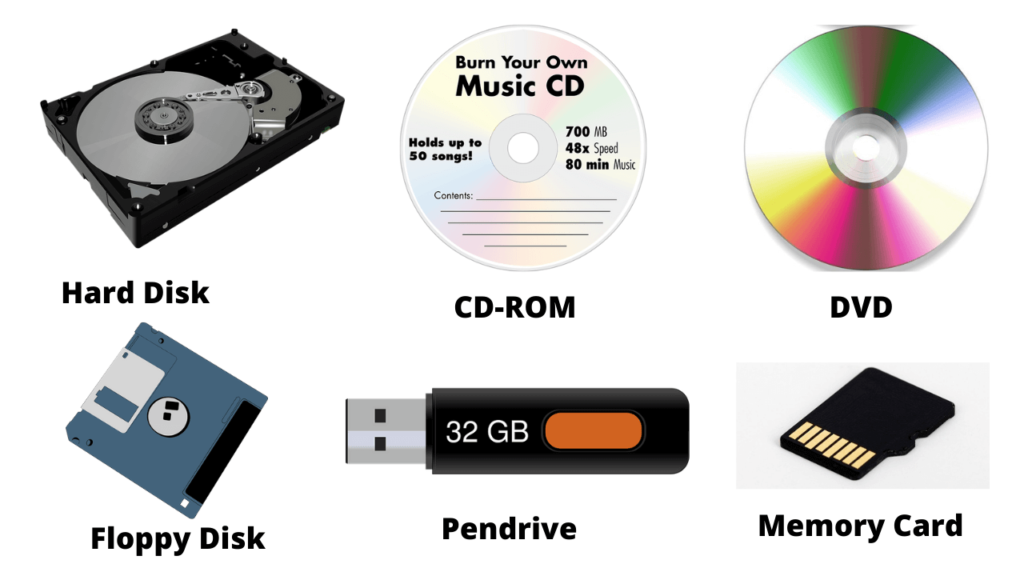
Bộ nhớ phụ, hay còn gọi là bộ nhớ thứ cấp, bao gồm nhiều loại thiết bị lưu trữ như ổ cứng, đĩa cứng, ổ đĩa băng, ổ đĩa trạng thái rắn SSD, ổ đĩa cứng HDD, đĩa CD/DVD, thẻ nhớ và USB. Những thiết bị này có thể được kết nối trực tiếp với hệ thống máy tính hoặc kết nối qua mạng. Vì chúng là các thiết bị lưu trữ độc lập, nên dữ liệu lưu trữ trong bộ nhớ ngoài sẽ không bị mất khi ngắt nguồn điện.
Bộ nhớ thứ cấp cũng bao gồm các mảng lưu trữ kết nối qua mạng vùng lưu trữ (SAN) hoặc các thiết bị lưu trữ có thể kết nối qua mạng thông thường (NAS).
Trong quá trình hoạt động của máy tính, các dữ liệu không cần thiết sẽ được chuyển sang bộ nhớ thứ cấp. Điều này giúp giải phóng RAM và tạo không gian cho những dữ liệu mới sắp được sử dụng trực tiếp. Như vậy, bộ nhớ phụ có nhiệm vụ hỗ trợ cho bộ nhớ chính để tối ưu hiệu suất hoạt động của hệ thống.
Bộ Nhớ Đệm (Cache Memory)

Bộ nhớ Cache là một loại bộ nhớ đặc biệt với tốc độ rất cao, được thiết kế để tăng hiệu suất và đồng bộ hóa với CPU tốc độ cao. So với bộ nhớ chính hoặc đĩa cứng, bộ nhớ Cache đắt hơn nhưng kinh tế hơn so với thanh ghi CPU. Nó hoạt động như một bộ đệm giữa RAM và CPU, lưu trữ các dữ liệu và hướng dẫn được yêu cầu thường xuyên để có sẵn ngay lập tức cho CPU khi cần.
Bộ nhớ Cache giúp giảm thời gian truy cập trung bình vào dữ liệu từ bộ nhớ chính bằng cách lưu trữ các bản sao dữ liệu từ các vị trí bộ nhớ chính được sử dụng thường xuyên. Nó là một bộ nhớ nhỏ hơn và nhanh hơn bộ nhớ chính, lưu trữ các lệnh và dữ liệu. Trong một CPU, có nhiều bộ đệm độc lập khác nhau để đáp ứng các yêu cầu lưu trữ dữ liệu và lệnh của CPU.
1. Hiệu suất
Khi bộ xử lý cần đọc hoặc ghi một vị trí trong bộ nhớ chính, trước tiên nó sẽ kiểm tra mục nhập tương ứng trong bộ nhớ đệm.
- Nếu bộ xử lý nhận thấy rằng vị trí bộ nhớ nằm trong bộ nhớ cache, thì một lần truy cập bộ nhớ cache đã xảy ra và dữ liệu được đọc từ bộ nhớ cache
- Nếu bộ xử lý không tìm thấy vị trí bộ nhớ trong bộ nhớ cache, thì bộ nhớ cache đã xảy ra. Đối với lỗi bộ nhớ đệm, bộ đệm sẽ phân bổ mục nhập mới và sao chép dữ liệu từ bộ nhớ chính, sau đó yêu cầu được thực hiện từ nội dung của bộ đệm.
Hiệu suất của bộ nhớ đệm thường được đo bằng một đại lượng gọi là Tỷ lệ truy cập.
2. Các loại bộ nhớ cache
- Bộ đệm chính – Bộ đệm chính luôn nằm trên chip xử lý. Bộ nhớ đệm này nhỏ và thời gian truy cập của nó có thể so sánh với thời gian truy cập của các thanh ghi bộ xử lý.
- Bộ đệm thứ cấp – Bộ đệm thứ cấp được đặt giữa bộ đệm chính và phần còn lại của bộ nhớ. Nó được gọi là bộ đệm cấp 2. Thông thường, bộ đệm cấp 2 cũng được đặt trên chip xử lý.
3. Vị trí của tham chiếu
Vì kích thước của bộ nhớ đệm nhỏ hơn so với bộ nhớ chính. Vì vậy, để kiểm tra phần nào của bộ nhớ chính nên được ưu tiên và tải trong bộ nhớ cache được quyết định dựa trên vị trí của tham chiếu.
Các loại địa phương tham chiếu
- Vị trí không gian của tham chiếu: Điều này nói rằng có khả năng phần tử sẽ hiện diện ở vị trí gần với điểm tham chiếu và lần sau nếu được tìm kiếm lại thì ở gần điểm tham chiếu hơn.
- Vị trí thời gian của tham chiếu: Trong thuật toán ít được sử dụng gần đây nhất này sẽ được sử dụng. Bất cứ khi nào có lỗi trang xảy ra trong một từ sẽ không chỉ tải từ trong bộ nhớ chính mà lỗi trang hoàn chỉnh sẽ được tải vì quy tắc tham chiếu không gian nói rằng nếu bạn đang đề cập đến bất kỳ từ nào, từ tiếp theo sẽ được giới thiệu trong sổ đăng ký của nó, đó là lý do tại sao chúng tôi tải bảng trang hoàn chỉnh để khối hoàn chỉnh sẽ được tải
EEPROM (Electrically Erasable Programmable Read-Only Memory)

EEPROM là một loại bộ nhớ chỉ đọc có khả năng xóa được bằng điện, giống như ROM. Tuy nhiên, với EEPROM, dữ liệu có thể được xóa khỏi nó bằng điện mà không cần loại bỏ nó khỏi máy tính. Các dữ liệu trong EEPROM được tạo ra bởi các xung điện và lưới điện. So với ROM, một chip cơ bản chỉ có thể được lập trình một lần, nhưng với EEPROM, nó có thể được lập trình nhiều lần. EEPROM được sử dụng để lưu trữ các thông số thiết bị hoặc dữ liệu cảm biến vĩnh viễn. Với khả năng xoá được, EEPROM là công nghệ mới nhất của ROM và có khác biệt cơ bản so với các thế hệ trước đó. Sử dụng EEPROM (hoặc flash ROM) giúp dễ dàng xoá các chương trình được nạp trên bo mạch chủ trong máy tính cá nhân mà không cần thêm bất kỳ thao tác cơ học nào. Ngoài ra, EEPROM còn giúp nâng cấp firmware của các thiết bị khác mà không cần thay đổi chip nhớ, giúp tiết kiệm thời gian và chi phí so với việc thay thế chip bằng các đế sau này. Các thiết bị như board mạch mạng, board mạch đồ hoạ, wireless access points, bộ định tuyến, điện thoại và các thiết bị giải trí số cá nhân đều có thể sử dụng EEPROM để nâng cấp firmware một cách dễ dàng.
1. Nguyên lý hoạt động của EEPROM
Để EEPROM hoạt động, cần có các ô nhớ rất cụ thể. Chúng được chế tạo bằng bóng bán dẫn loại MOS, nhưng có cổng nổi so với MOSFET truyền thống. Những bóng bán dẫn mới này tuân theo một cấu trúc được gọi là SAMOS, và trạng thái bình thường của nó bị cắt và đầu ra sẽ luôn cung cấp giá trị logic 1.
Các ô EEPROM này có thể được đọc không giới hạn số lần, nhưng nó bị giới hạn ở số lần chúng có thể bị xóa và lập trình lạiNhư bạn có thể thấy ở bên, để thực hiện các nhiệm vụ khác nhau, điện áp của cổng, nguồn và cống phải là điện áp cụ thể:
- Gate ở 20v và Drain ở 20v = lập trình (ghi) ô nhớ để lưu bit mong muốn.
- Gate ở 0v và Drain ở 20v = xóa bit được lưu trữ để nó có thể được lập trình lại với một giá trị khác.
- Gate ở 5v và Drain ở 5v = đọc bit được lưu trữ. Vì điện áp cổng thấp hơn điện áp ghi, giá trị được lưu trữ sẽ không bị thay đổi. Điều tương tự cũng xảy ra với điện áp xả thấp hơn, bit được lưu trữ sẽ không bị xóa.
Kết luận, EEPROMs sử dụng một sốđiện áp “Cao” để xóa và ghi, trong khi sử dụng điện áp thấp hơn để đọc
2. Các loại EEPROM
- SERIAL BUS
- PARALLEL BUS
Bộ nhớ flash (Flash memory)

1. Bộ nhớ Flash là gì
Bộ nhớ flash là một loại bộ nhớ điện tĩnh (non-volatile memory) có khả năng bị xóa và lập trình lại (reprogrammed). Có thể coi bộ nhớ flash như một dạng của EEPROM, vì nó cũng có thể được đọc và ghi bằng điện và không mất dữ liệu khi ngừng cung cấp điện. Hiện nay, có 2 loại bộ nhớ flash chính là NAND và NOR, được cấu thành từ các cổng logic. Bộ nhớ flash được tạo ra từ các phần tử nhớ riêng rẽ với đặc tính bên trong giống như các cổng logic tương ứng. Vì thế, bộ nhớ flash có khả năng thực hiện các thao tác đọc/ghi và lưu trữ dữ liệu theo từng phần tử nhớ một. Các chip nhớ flash nhỏ thường được sử dụng trong bộ nhớ cấu hình tĩnh của máy tính, trong các thiết bị gia dụng như tivi, quạt, vv. Trong khi đó, các chip nhớ flash lớn thường được sử dụng trong các thiết bị di động như máy ảnh kỹ thuật số, điện thoại di động, máy nghe nhạc số. Nó cũng được sử dụng trong các thiết bị trò chơi để lưu trữ dữ liệu của trò chơi, thay cho EEPROM hoặc RAM tĩnh nuôi bằng pin.2. Bộ nhớ flash hoạt động như thế nào
Bộ nhớ flash được xây dựng từ một mảng các ô lưu trữ flash được xếp chồng lên nhau. Mỗi ô bộ nhớ flash cơ bản bao gồm một bóng bán dẫn lưu trữ được cách nhiệt bằng vật liệu điện môi mỏng hoặc lớp oxit và được kiểm soát bởi cổng điều khiển và cổng nổi. Cổng nổi giữ điện tích và điều khiển dòng điện. Bằng cách thêm hoặc loại bỏ electron khỏi cổng nổi, điện áp ngưỡng của bóng bán dẫn lưu trữ sẽ thay đổi và điều này ảnh hưởng đến việc một ô được lập trình thành số 0 hay 1. Quá trình gọi là Fowler-Nordheim tunneling được sử dụng để loại bỏ electron khỏi cổng nổi. Theo phương pháp này, các electron bị mắc kẹt trong cổng nổi mà không cần phải có năng lượng bổ sung từ sự cô lập điện được tạo ra bởi lớp oxit. Điều này cho phép bộ nhớ flash cung cấp khả năng lưu trữ liên tục và trở thành một phương tiện lưu trữ phổ biến trong các thiết bị di động và các sản phẩm điện tử khác.3. Ưu và nhược điểm của bộ nhớ flash
Ưu điểm của bộ nhớ flash:- Flash là dạng bộ nhớ bán dẫn ít tốn kém nhất.
- Không giống như bộ nhớ truy cập ngẫu nhiên động(DRAM)và RAM tĩnh(SRAM),bộ nhớ flash không dễ bay hơi, cung cấp mức tiêu thụ điện năng thấp hơn và có thể bị xóa trong các khối lớn.
- NOR flash cung cấp tăng tốc độ đọc ngẫu nhiên, trong khi flash NAND nhanh với đọc và ghi nối tiếp.
- SSD với chip nhớ flash NAND mang lại hiệu suất cao hơn đáng kể so với phương tiện lưu trữ từ tính truyền thống, chẳng hạn như ổ CỨNG và băng.
- Ổ đĩa flash cũng tiêu thụ ít năng lượng hơn và tạo ra ít nhiệt hơn ổ cứng.
- Hệ thống lưu trữ doanh nghiệp được trang bị ổ đĩa flash có độ trễ thấp, được đo bằng micro giây hoặc mili giây.
Hướng dẫn xem dung lượng ổ cứng trên máy tính và điện thoại
Ổ cứng là một trong những thành phần không thể thiếu của điện thoại và máy tính. Nó được sử dụng để có thể lưu trữ những dữ liệu cũng như thông số quan trọng người dùng quan tâm nhất đó chính là dung lượng. Vậy liệu rằng bạn đã biết được cách thức kiểm tra dung lượng trong ổ cứng hay chưa?1. Xem dung lượng ổ cứng trên máy tính
Cách thức kiểm tra dung lượng của ổ cứng SSD Bước 1: Click chuột phải vào mục My Computer, sau đó chọn vào Manage Bước 2: Click vào Disk Management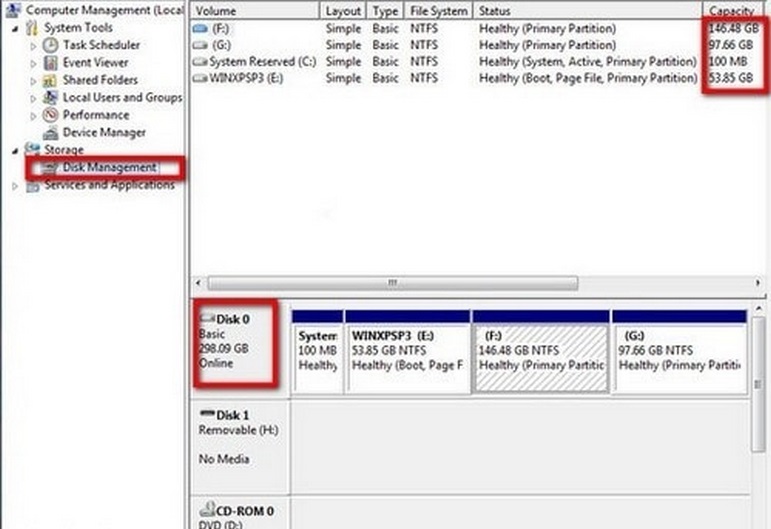 Theo như hình trên thì mục Disk 0, chính là tổng dung lượng trên ổ cứng của bạn. Theo đó máy tính hiển thị là 298.09 GB. Tại mục Capacity sẽ thể hiện dung lượng của những ổ máy tính. Theo đó hầu hết Windows sẽ thể hiện số dung lượng trên ổ cứng nhỏ hơn thông số nhà sản xuất đã ghi ở trên ổ cứng. Nếu như ổ cứng là 320GB thì khi đó máy tính chỉ thể hiện 298.09 GB. Điều này là vì các quy ước về khái niệm GB trong Windows hoàn toàn khác so với những hãng sản xuất ổ cứng. Cụ thể: Với những nhà phát hành ổ cứng hiện tại đang quy ước Gigabyte = GB =10003=1.000.000.000 byte. Với Windows thì Gibibyte = GB = 10243 = 1.073.741.824 byte. Do sự khác biệt này nên những ổ cứng 320GB Windows sẽ ghi nhận là 298GB. Đối với những ổ 500GB thì sẽ thể hiện thông số là 465,5GB. Khi tiến hành kiểm tra dung lượng ổ cứng trống bạn hoàn toàn có thể biết mức độ tiêu hao của những phần mềm, chương trình, dung lượng video, và hình ảnh cũng như file cài đặt,… Cách thức kiểm tra dung lượng trống trên ổ cứng máy tính Theo đó để kiểm tra dung lượng trống trên ổ cứng máy tính bạn có thể thực hiện theo hai cách đơn giản sau đây: Cách 1: Mở My Computer, sau đó click chuột phải vào trong ổ đĩa cần xem và chọn Properties. Khi đó sẽ hiển thị dung lượng ổ đĩa trống.
Theo như hình trên thì mục Disk 0, chính là tổng dung lượng trên ổ cứng của bạn. Theo đó máy tính hiển thị là 298.09 GB. Tại mục Capacity sẽ thể hiện dung lượng của những ổ máy tính. Theo đó hầu hết Windows sẽ thể hiện số dung lượng trên ổ cứng nhỏ hơn thông số nhà sản xuất đã ghi ở trên ổ cứng. Nếu như ổ cứng là 320GB thì khi đó máy tính chỉ thể hiện 298.09 GB. Điều này là vì các quy ước về khái niệm GB trong Windows hoàn toàn khác so với những hãng sản xuất ổ cứng. Cụ thể: Với những nhà phát hành ổ cứng hiện tại đang quy ước Gigabyte = GB =10003=1.000.000.000 byte. Với Windows thì Gibibyte = GB = 10243 = 1.073.741.824 byte. Do sự khác biệt này nên những ổ cứng 320GB Windows sẽ ghi nhận là 298GB. Đối với những ổ 500GB thì sẽ thể hiện thông số là 465,5GB. Khi tiến hành kiểm tra dung lượng ổ cứng trống bạn hoàn toàn có thể biết mức độ tiêu hao của những phần mềm, chương trình, dung lượng video, và hình ảnh cũng như file cài đặt,… Cách thức kiểm tra dung lượng trống trên ổ cứng máy tính Theo đó để kiểm tra dung lượng trống trên ổ cứng máy tính bạn có thể thực hiện theo hai cách đơn giản sau đây: Cách 1: Mở My Computer, sau đó click chuột phải vào trong ổ đĩa cần xem và chọn Properties. Khi đó sẽ hiển thị dung lượng ổ đĩa trống. 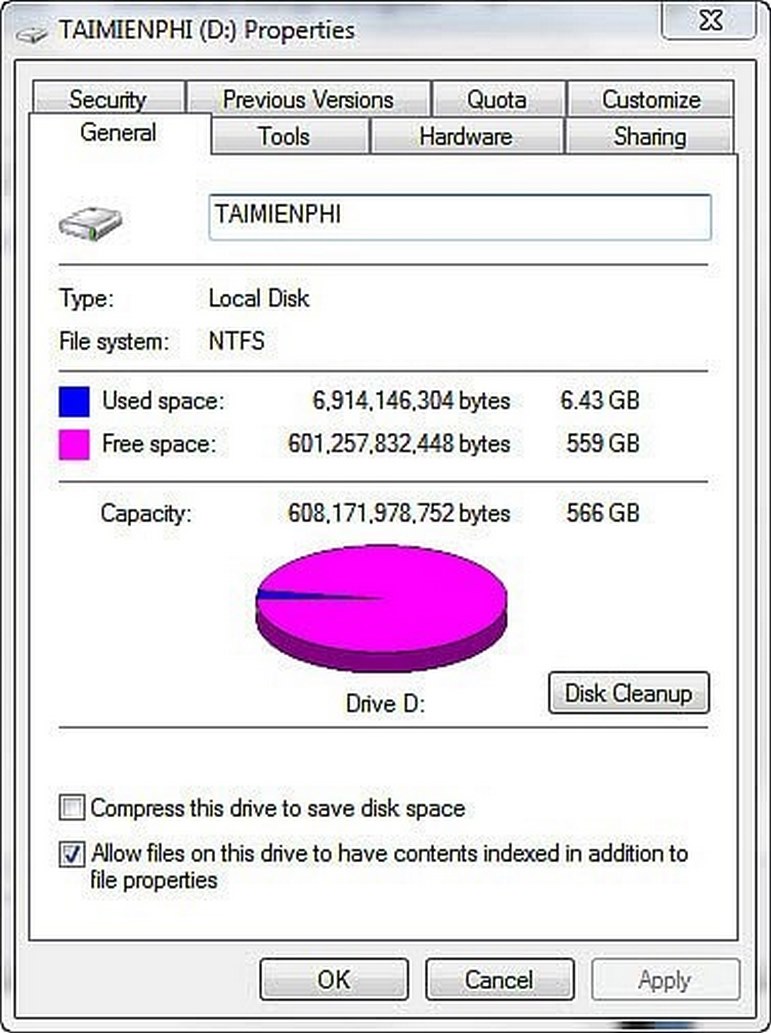 Bên cạnh đó đối với Windows 7 trở đi thì bạn hoàn toàn có thể theo dõi dung lượng bộ nhớ trong rất đơn giản ngay sau khi mở lên computer My Computer. Cách 2: Sử dụng Disk Manager bằng cách bấm tổ hợp Windows + R để có thể mở hộp thoại Run, sau đó để mở thì gõ diskmgmt.msc.
Bên cạnh đó đối với Windows 7 trở đi thì bạn hoàn toàn có thể theo dõi dung lượng bộ nhớ trong rất đơn giản ngay sau khi mở lên computer My Computer. Cách 2: Sử dụng Disk Manager bằng cách bấm tổ hợp Windows + R để có thể mở hộp thoại Run, sau đó để mở thì gõ diskmgmt.msc. 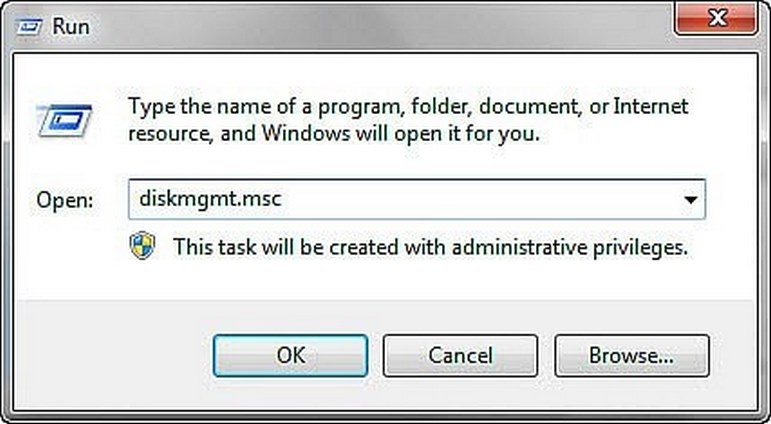 Tại đây bạn hoàn toàn có thể theo dõi dung lượng bộ nhớ trong trống của toàn bộ đĩa hiện đang có trên máy tính
Tại đây bạn hoàn toàn có thể theo dõi dung lượng bộ nhớ trong trống của toàn bộ đĩa hiện đang có trên máy tính 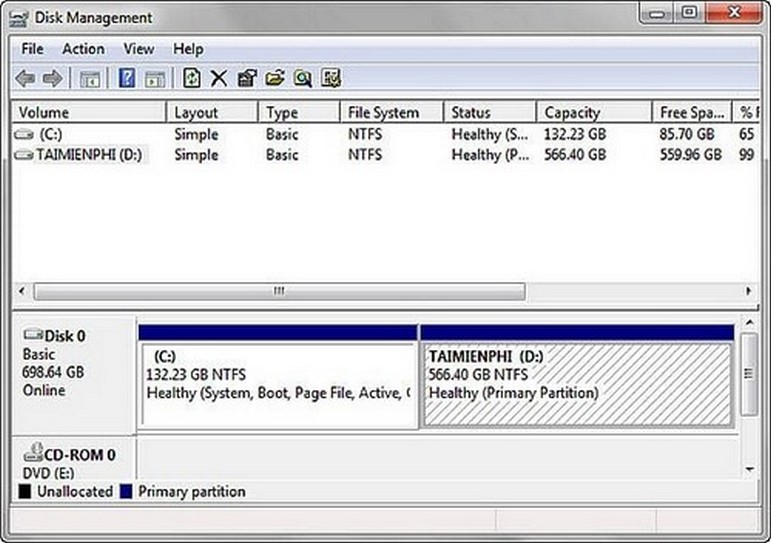 Tuy nhiên cần lưu ý nếu như ổ đĩa chuẩn bị hết dung lượng thì phải có những biện pháp để xóa bớt những file không cần thiết hoặc mở rộng để cải thiện được dung lượng. Đặc biệt là đối với ổ đĩa C thông thường nếu như chuẩn bị hết dung lượng trống thì sẽ phát sinh ra nhiều trục trặc và khiến cho máy tính của bạn bị giảm hiệu năng trong suốt quá trình hoạt động. Theo đó bạn hoàn toàn có thể tăng dung lượng bộ nhớ trong bằng nhiều thủ thuật khác nhau.
Tuy nhiên cần lưu ý nếu như ổ đĩa chuẩn bị hết dung lượng thì phải có những biện pháp để xóa bớt những file không cần thiết hoặc mở rộng để cải thiện được dung lượng. Đặc biệt là đối với ổ đĩa C thông thường nếu như chuẩn bị hết dung lượng trống thì sẽ phát sinh ra nhiều trục trặc và khiến cho máy tính của bạn bị giảm hiệu năng trong suốt quá trình hoạt động. Theo đó bạn hoàn toàn có thể tăng dung lượng bộ nhớ trong bằng nhiều thủ thuật khác nhau.
2. Xem dung lượng ổ cứng trên điện thoại
Như đã biết hiện tại bộ nhớ trong chính là một trong các thông số để người dùng có thể biết được ngay sau khi kiểm tra cấu hình của điện thoại. Theo đó cách kiểm tra cấu hình của điện thoại có thể thực hiện đơn giản theo hướng dẫn sau đây:Kiểm tra cấu hình của Android
Đề kiểm tra cấu hình của Android bạn có thể thực hiện theo hai cách đơn giản sau đây:- Cách 1: Truy cập vào phần “Cài đặt”, sau đó chọn “Chăm sóc thiết bị” chọn vào “Lưu trữ hoặc Bộ nhớ”. Khi đó sẽ thấy dung lượng của RAM và ROM ngay trên thiết bị.
- Cách 2: Tải ứng dụng kiểm tra CPU-Z. Sau khi tải xong cần khởi động để biết được chi tiết cấu hình điện thoại bằng cách chọn thẻ “DEVICE”. Sau đó sẽ hiển thị cấu hình gồm có hẹn sản xuất, tên máy, kích thước của màn hình, trọng lượng, độ phân giải của màn hình, dung lượng của bộ nhớ trong và tổng dung lượng RAM,…
Kiểm tra RAM của điện thoại iPhone
Đề kiểm tra bộ nhớ trong của điện thoại iPhone bạn cần thực hiện theo các bước đơn giản sau đây:- Bước 1: Tải về điện thoại ứng dụng Battery Pro.
- Bước 2: Sau khi tải bạn sẽ biết các thông tin về cấu hình của điện thoại. Để có thể kiểm tra thông tin liên quan tới bộ nhớ, RAM và CPU bạn chỉ cần nhấn vào đó và tất cả những thông tin sẽ được hiện ra.
Cách kiểm tra RAM còn trống trên điện thoại
Khi kiểm tra dung lượng bộ nhớ trong còn trống sẽ giúp cho người dùng có thể kiểm soát được bộ nhớ đã sử dụng hoặc bộ nhớ còn trống một cách dễ dàng. Từ đó có thể dễ dàng chủ động xóa bớt đi những ứng dụng đang chạy nền để trả lại bộ nhớ trống cho thiết bị với ứng dụng không có nhu cầu dùng tuy nhiên vẫn chạy nền dưới phần cứng. Việc kiểm tra dung lượng bộ nhớ trong còn trống sẽ giúp tăng khả năng xử lý thiết bị và giúp cho điện thoại xử lý được mượt mà hơn. Đặc biệt là tránh tình trạng thoát ứng dụng đột ngột, không mở ứng dụng được và liên quan tới các ứng dụng khác. Để kiểm tra RAM còn trống trên điện thoại bạn có thể thực hiện theo hai cách đơn giản sau đây:- Cách 1: Chạm giữ trên màn hình chính sau đó chọn vào widget và chọn widget. Nhấn giữ sau đó đưa ra bên ngoài màn hình chính và chọn Widget đã hiển thị ở trên màn hình.
- Cách 2: Sử dụng những ứng dụng về quản lý bộ nhớ của từ bên thứ 3 ví dụ như CCleaner hay Clean Master,… Những ứng dụng này đều hoàn toàn miễn phí và được nhận sự đánh giá cao từ phía người dùng trước đó.
Lời kết
Chúng tôi hy vọng rằng bài viết này đã giúp bạn hiểu rõ hơn về khái niệm Bộ nhớ hệ thống và tầm quan trọng của nó trong máy tính và các hệ thống điện tử khác. Bằng cách cung cấp các thông tin và lời khuyên thực tiễn, chúng tôi hy vọng rằng bài viết này đã giúp bạn có thêm những kiến thức để sử dụng Bộ nhớ hệ thống hiệu quả trong các dự án công nghệ của bạn. Cảm ơn bạn đã đọc bài viết của chúng tôi và chúc bạn thành công trong việc sử dụng Bộ nhớ hệ thống trong các dự án công nghệ của mình!
Trần Tiến Duy. Sinh ra và lớn lên tại Vũng Tàu. Hiện tại Trần Tiến Duy đang là SEO Manager tại Miko Tech Agency Marketing và Giảng viên Digital Marketing với các khoá học SEO Website tại trường FPT Tp.HCM. Với hơn 5+ năm kinh nghiệm Quản lý đội ngũ nhân sự, training & Đào tạo về SEO/ Content Marketing.
